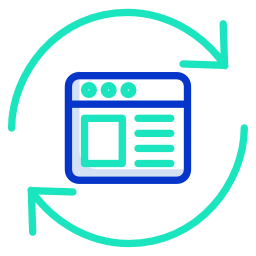
Une mise à jour Windows Update génère des problèmes sur votre système. Donc vous aimeriez savoir comment supprimer cette mise à jour sur Windows 10. En effet il est arrivé que certaines mises à jour Windows génèrent des problèmes par exemple avec l’explorateur de fichier. Ou encore certaines ont créé des écrans noirs voire même des écrans bleu de la mort. C’est la raison pour laquelle sur cet article nous allons vous expliquer comment savoir si la mise à jour est à l’origine de vos problèmes. Puis si l’hypothèse est confirmée, nous détaillerons plusieurs façons pour désinstaller une mise à jour qui pose problème. Et enfin si le problème de mise à jour est récurrent, nous vous indiquerons également comment interrompre les mises à jours Windows pendant 35 jours.
Comment savoir si une mise à jour Windows 10 est à l’origine d’un problème ?
Un dysfonctionnement sur votre PC peut être dû à une mise à jour Windows 10. En effet les mises sont pour la plupart automatique et peuvent s’installer sans que vous vous en rendiez compte. Ainsi lorsque l’une d’entre elle contient des erreurs, vous pouvez rencontrez des problèmes d’écran noir voire d’écran bleu, mais aussi des problèmes d’affichage ou avec l’explorateur de fichiers. D’ailleurs n’hésitez pas à consulter les articles mis en liens si vous subissez ce genre de problème avec Windows 10.
Sachez que lorsqu’une version créée des bugs chez les utilisateurs de Windows, Microsoft communique sur les problèmes connus. Ce fut notamment le cas lors de la mise à jour 1903 qui contenait des erreurs avec l’antivirus Windows Defender. Ou aussi la version 1809 qui a dû être republiée pour corriger les bugs importants.
Différencier une mise à jour facultative et une mise à jour fonctionnelle :
Il est important de distinguer les types de mises à jour sur Windows 10. En effet il existe des mises à jour qualité qui sont facultatives et les mises à jour fonctionnelles. Or ces dernières ont plus d’impacts car elles ont pour but de mettre à jour votre système d’exploitation. D’ailleurs elles permettent d’obtenir la nouvelle version de Windows. Pour savoir quelle version et donc quelle mise à jour système est installée sur votre PC, nous vous suggérons de lire l’article suivant qui vous fournira plusieurs méthodes détaillées : COMMENT SAVOIR QUELLE VERSION DE WINDOWS 10 ON A.
Les mises à jours qualité ne sont pas à négliger pour autant. En effet ces dernières permettent de corriger des failles de sécurité et des dysfonctionnements. Elles sont déployées en générale une fois par semaine.
Consulter l’historique des mises à jour installées sur Windows 10 :
Pour être sûr que la mise à jour Windows est à l’origine de votre problème, nous vous conseillons de consulter l’historique des mises à jour installées. De cette façon, vous pourrez constater si vos dysfonctionnements sont parvenus à la suite de l’installation de la mise à jour.

Pour consulter l’historique des Mises à jour Windows, suivez les étapes ci-dessous :
- Pressez les touches Windows + I pour accéder aux Paramètres Windows,
- Choisissez « Mise à jour et sécurité »,
- Puis dans l’onglet « Windows Update », appuyez sur « Afficher l’historique des mises à jour »,
- Enfin vous aurez accès aux mises à jour installées ainsi qu’aux dates d’installation des mises à jour fonctionnelles et de qualité.
Comment désinstaller une mise à jour Windows Update ?
Lorsque la dernière mise à jour Windows pose problème, il existe plusieurs méthodes pour la supprimer. Cependant cela dépendra s’il s’agit d’une mise à jour fonctionnelle ou de qualité.
Si la mise à jour a donné lieu à une nouvelle version de Windows, nous vous conseillons de passer par les Paramètres de Récupération. Cette fonctionnalité n’est disponible que 10 jours après l’installation.
Sinon s’il s’agit d’une mise à jour qualité, nous vous suggérons de désinstaller le mise à jour via les Paramètre Windows Update. En revanche si cette dernière vous empêche de démarrer le système d’exploitation, vous pourrez la désinstaller via l’environnement de récupération WinRe.
Revenir à une version précédente de Windows 10 :
Cette méthode est réservée aux mises à jour fonctionnelles. Attention elle est accessible seulement sur une durée de 10 jours après l’installation.
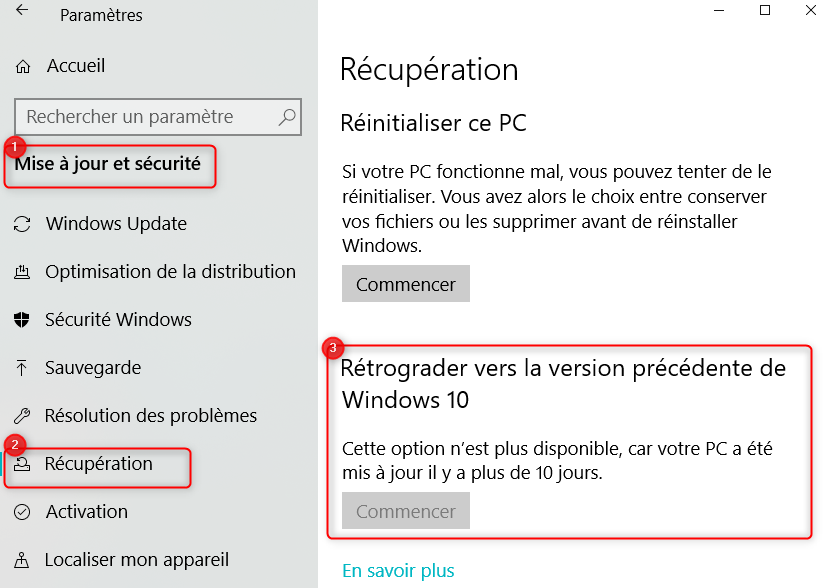
Pour désinstaller une mise à jour fonctionnelle et revenir à la version précédente sur Windows 10, suivez les étapes ci-dessous :
- Appuyez sur la roue crantée du menu Démarrer pour accéder aux Paramètres Windows,
- Sélectionnez « Mise à jour et sécurité« ,
- Puis dirigez vous dans l’onglet « Récupération »,
- Dans la partie « Rétrograder vers la version précédente de Windows 10 », appuyez sur le bouton « Commencer ».
Supprimer une mise à jour via les Paramètres Windows Update :
Cette solution vous permettra de désinstaller des mises à jour qualité qui s’installent régulièrement sur votre PC.

Pour supprimer une mise à jour Windows Update via les Paramètres, exécutez la méthode détaillée ci-dessous :
- Saisissez « Windows Update » dans la barre de recherche Windows pour accéder directement aux Paramètres,
- Dans la fenêtre Windows Update, appuyez sur « Afficher l’historique des mises à jour »,
- Ensuite cliquez sur le lien « Désinstaller des mises à jour »,
- Enfin dans la fenêtre « Mise à jour installées », repérez dans la liste la mise à jour qui pose problème,
- Faites un clic droit sur cette dernière,
- Et appuyez sur « Désinstaller »,
- Ensuite il faudra redémarrer votre PC.
Supprimer une mise à jour via l’environnement de récupération WinRe :
Lorsque suite à l’installation d’une mise à jour Windows vous n’arrivez plus à redémarrer votre PC, il est possible d’annuler cette mise à jour via l’environnement de récupération Windows.
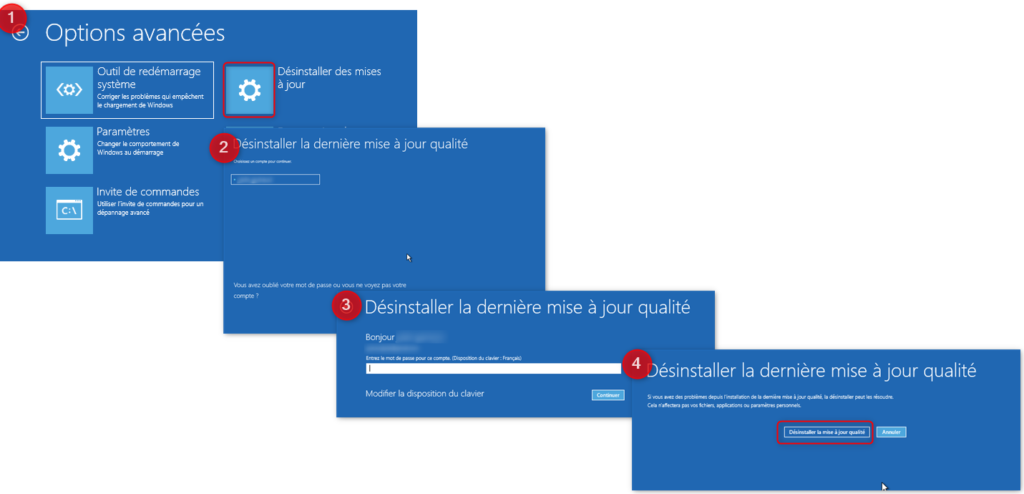
Pour supprimer une mise à jour qualité lorsque vous ne pouvez plus démarrer votre PC Windows 10, réalisez la procédure suivante :
- Accédez à l’environnement de récupération Windows WinRe :
- Appuyez sur le bouton d’alimentation du PC pour l’allumer,
- Puis lorsque le système d’exploitation charge, re-appuyez sur le bouton d’alimentation pour l’éteindre,
- Et rallumer le PC,
- Réitérez ces étapes, jusqu’à ce que vous accédiez à l’environnement de récupération.
- Lorsque vous êtes dans l’écran bleu « Choisir une option »,
- Sélectionnez « Dépannage« ,
- Puis dans l’écran « Résolution des problèmes », choisissez « Options avancées »,
- Dans cet écran cliquez sur « Désinstaller des mises à jour »,
- Ensuite vous devrez suivre les instructions de demandées, telles que :
- Vous connecter à votre compte Microsoft,
- Saisir le mot de passe,
- Et cliquer sur le bouton « Désinstaller la mise à jour qualité ».
Pour en savoir plus à ce sujet vous pouvez également consulter l’article suivant : PROBLÈME DE RÉPARATION WINDOWS 10.
Désactiver la mise à jour automatique sur Windows :
Si vous rencontrez des problèmes de façon récurrente avec les mises à jour Windows, sachez que vous pouvez interrompre leurs installations pendant 35 jours.
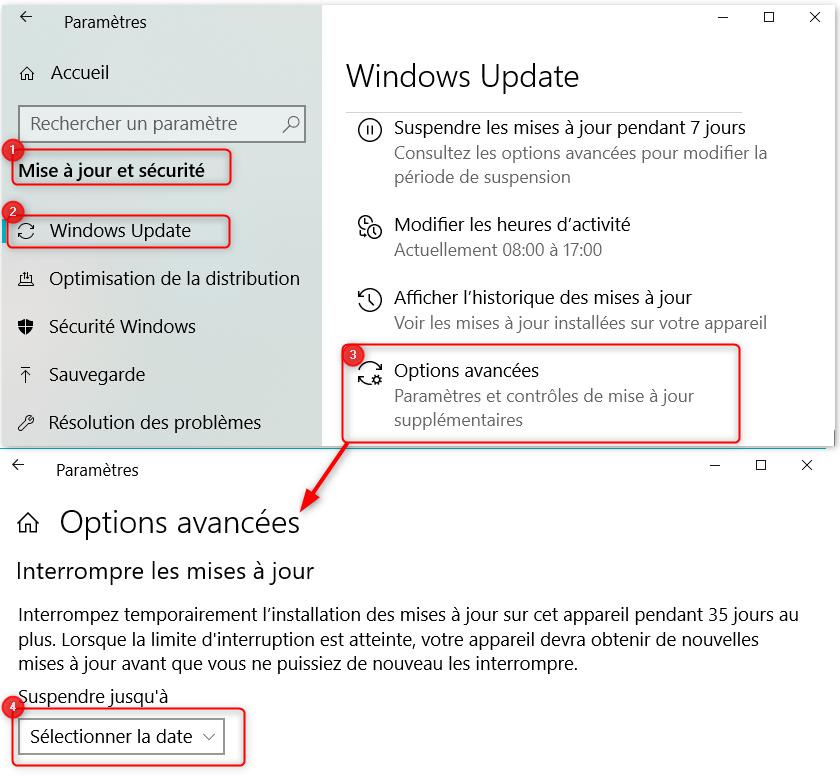
Pour interrompre les mises à jour Windows 10 sur une certaine durée, suivez les étapes décrites ci-dessous :
- Ouvrez les « Paramètres » Windows (roue crantée dans le menu Démarrer),
- Dirigez vous sur « Mise à jour et sécurité »,
- Puis dans l’onglet « Windows Update », appuyez sur « Options avancées »,
- Enfin dans la partie « Interrompre les mises à jour », sélectionnez une date pour définir la période d’interruption des mises à jour Windows.
Pour conclure : savoir supprimer une mise à jour Windows Update peut être utile car il arrive certaine fois quelles soient à l’origine de vos problèmes. Cependant nous vous recommandons tout de même de mettre à jour régulièrement votre système d’exploitation pour maintenir un bon niveau de sécurité et avoir accès aux dernières fonctionnalités de Microsoft.
